Il Metodo Migliore per Convertire MLT in MP4 in modo Facile e Veloce
I file MLT non possono essere riprodotti o condivisi direttamente sulla maggior parte delle piattaforme. Pertanto, è necessario convertire i file MLT in formato MP4, che è ampiamente supportato e facilmente condivisibile o visualizzabile su qualsiasi dispositivo. In questo articolo discuteremo cinque dei migliori metodi con istruzioni dettagliate per convertire MLT in MP4. Forniremo spiegazioni su cinque diversi metodi, con relativi pro e contro, oltre a rispondere a molte domande per aiutarti a iniziare rapidamente il processo.
Parte 1: Metodi per Convertire MLT in MP4
Esistono diversi modi per convertire MLT in MP4. Ecco cinque metodi che possono essere utili per convertire formati come MLT in MP4.
1. Usando Shotcut (Il Metodo Più Semplice):
Shotcut è il modo più semplice e intuitivo per convertire i file MLT in MP4, poiché il formato MLT è stato progettato specificamente per questo software. Utilizzando la sua funzione di esportazione, puoi salvare il tuo progetto come file MP4 con un paio di clic. Questa tecnica è perfetta se stai già creando il tuo video con Shotcut. Ciò significa che tutto nelle tue modifiche, transizioni ed effetti sarà salvato esattamente come l'hai progettato.
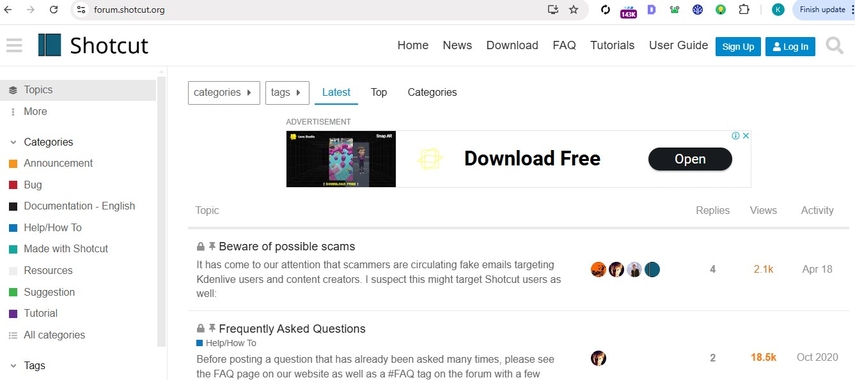
Vantaggi
- Gratis da usare.
- Facile e intuitivo.
- Non perde nessuna delle tue modifiche.
- Compatibile con più formati.
Svantaggi
- Richiede installazione.
- Esportare progetti di grandi dimensioni potrebbe richiedere molto tempo.
- È necessaria una certa conoscenza dell'interfaccia di Shotcut.
2. Usare i convertitori online:
I convertitori video online sono utili se preferisci non installare nulla. I siti sopra citati accettano direttamente il tuo file MLT dal browser e lo convertono in un file MP4. Tieni presente che poiché i file MLT sono file di progetto e non file video veri e propri, i convertitori online potrebbero non funzionare affatto. Ciò significa che dovresti prima convertire il tuo progetto MLT in un video usando Shotcut e poi caricarlo su un convertitore online.
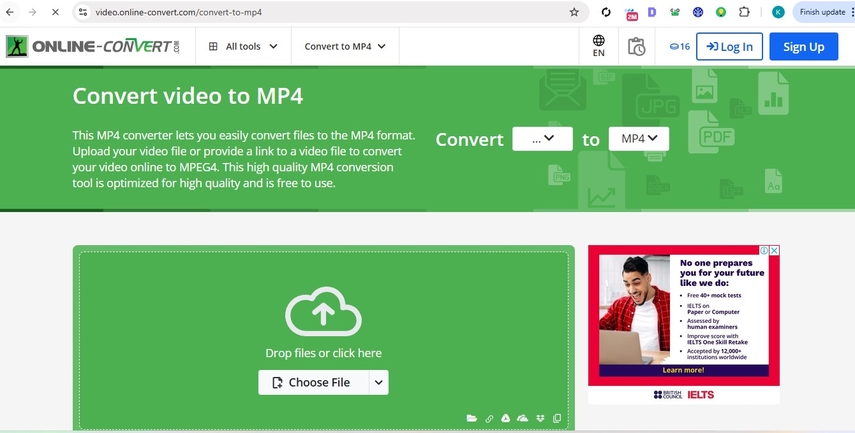
Vantaggi
- Non richiede installazione.
- Semplice e veloce per file di dimensioni ridotte.
- Accessibile da qualsiasi dispositivo con accesso a internet.
- Conversione di formato di base.
Svantaggi
- Preoccupazioni per la privacy poiché carichi i file online.
- Limiti di dimensione del file sulle piattaforme gratuite.
- Potrebbe non supportare direttamente i file MLT.
3. Utilizzo di FFmpeg (Per utenti avanzati):
FFmpeg è uno strumento da riga di comando che supporta attività di conversione e modifica video. È ampiamente utilizzato dai professionisti perché supporta quasi tutti i formati video, come MP4. Il problema è che non ha un'interfaccia grafica, il che lo rende uno strumento un po' tecnico con cui lavorare. Questo metodo è consigliato a chi è a suo agio nell'utilizzare uno strumento da riga di comando o desidera una soluzione leggera ed efficiente.
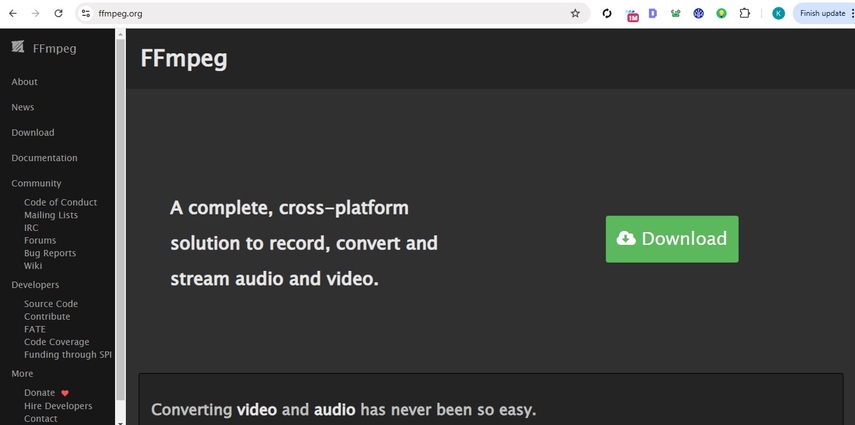
Vantaggi
- Leggero ed efficiente.
- Gratuito e open-source.
- Ottimo per l'elaborazione in batch.
- Strumento potente per la conversione video.
Svantaggi
- Richiede conoscenze delle operazioni da riga di comando.
- Non adatto ai principianti.
- Nessun strumento di modifica.
4. Ricostruire il progetto in un altro editor
Se il tuo file MLT contiene modifiche complesse o effetti che non possono essere esportati, potresti dover ricostruire il tuo progetto in un altro editor video. Ad esempio, potresti ricostruire il tuo progetto con Premiere Pro o DaVinci Resolve e poi esportare il tuo lavoro in formato MP4. È un processo molto lungo, ma ti dà una seconda possibilità per perfezionare e migliorare il tuo progetto, se necessario.
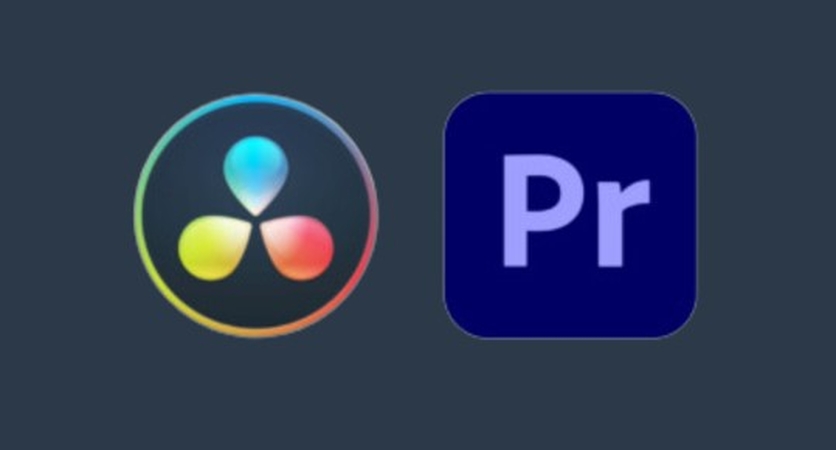
Pro
- Consente risultati di qualità professionale.
- Ideale per progetti che necessitano di ulteriori modifiche.
Contro
- Estremamente dispendioso in termini di tempo.
- È necessario un software a pagamento come Premiere Pro.
- La compatibilità diretta con i file MLT non è disponibile, quindi i file devono essere ricreati manualmente.
- Non adatto ai principianti.
5. Utilizzare strumenti di conversione video:
Gli strumenti di conversione video specializzati sono progettati per rendere la conversione dei file rapida e senza problemi. La maggior parte di questi strumenti ha un formato di output MP4 e include opzioni di elaborazione in batch, compressione e risoluzione. Questi strumenti sono ideali per una soluzione di tipo all-in-one con una bassa necessità tecnica. Sono spesso facili da usare, veloci nella conversione e garantiscono nessun compromesso sulla qualità del video.
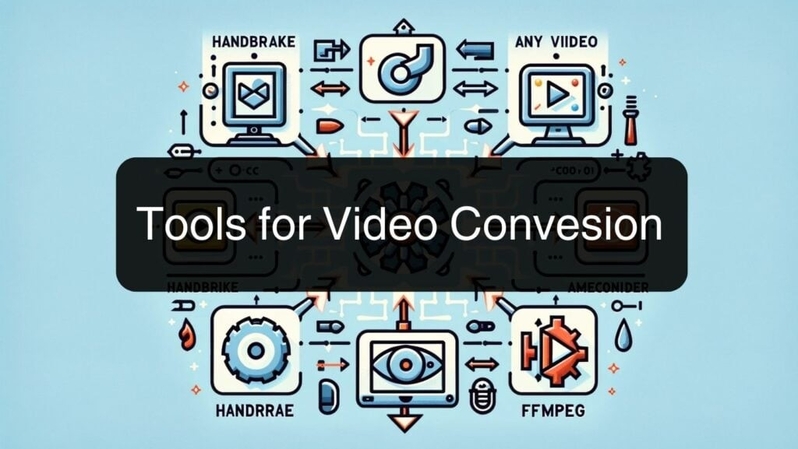
Vantaggi
- Sono molto facili da usare.
- Consentono l'elaborazione in batch.
- Garantiscono un'alta qualità di output.
Svantaggi
- A volte, alcuni strumenti richiedono un pagamento.
- È necessaria l'installazione.
Parte 2: Rendi la tua conversione facile con HitPaw Univd (HitPaw Video Converter)
HitPaw Univd è uno strumento facile da usare, che rende semplice la conversione dei tuoi file video. Perfetto per principianti ed esperti, offre un'esperienza efficiente per convertire i video rapidamente senza necessitare di conoscenze tecniche. Con il supporto per vari formati, HitPaw garantisce un'eccellente qualità video, mantenendo tutti i dettagli importanti durante il processo di conversione. Che si tratti di progetti personali o applicazioni professionali, HitPaw assicura che le tue esigenze siano soddisfatte in modo efficiente ed efficace.
Caratteristiche principali
- Supporto per più formati: HitPaw può transcodificare i tuoi video da e verso formati come MP4, AVI, MOV e molti altri per garantire la compatibilità tra piattaforme e dispositivi.
- Velocità di conversione super veloce: Questo strumento converte i video molto velocemente senza perdere qualità rispetto a qualsiasi altro strumento che potrebbe richiedere tempo per completare le conversioni video.
- Conversione in batch: Puoi convertire più file video contemporaneamente, risparmiando tempo significativo quando gestisci un gran numero di video per progetti o presentazioni.
- Interfaccia user-friendly: Progettato con la semplicità in mente, HitPaw offre un'interfaccia intuitiva che gli utenti di tutti i livelli trovano abbastanza facile per convertire i video senza confusione o impostazioni complicate.
- Nessuna perdita di qualità: HitPaw garantisce che la qualità dei tuoi video dopo la conversione non cambi rispetto alla versione originale, quindi risoluzione e chiarezza non saranno un problema durante il processo di conversione.
Come usare le funzionalità di HitPaw Univd?
Passaggio 1: Avvia HitPaw Univd e clicca su "Aggiungi Video" per importare i tuoi file oppure trascinali direttamente nel programma.

Passaggio 2: Se desideri, puoi personalizzare le informazioni del tuo video cliccando sul nome del file per modificarne il titolo.
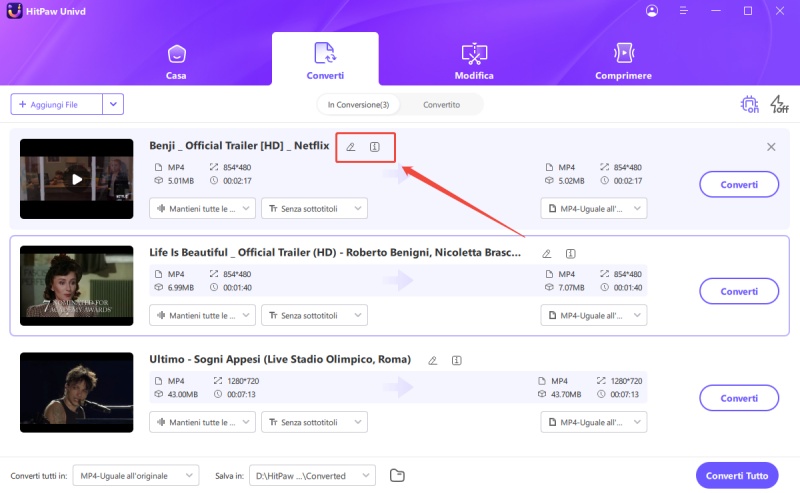
Passaggio 3: Per ogni file, seleziona un formato di output cliccando sull'icona del triangolo invertito nell'angolo in basso a destra.

Passaggio 4: Converti il Tuo Video
Seleziona una cartella di destinazione all'interno dell'interfaccia e avvia la conversione cliccando su "Converti" (oppure "Converti Tutto" per più file). Il video verrà convertito nel formato scelto.
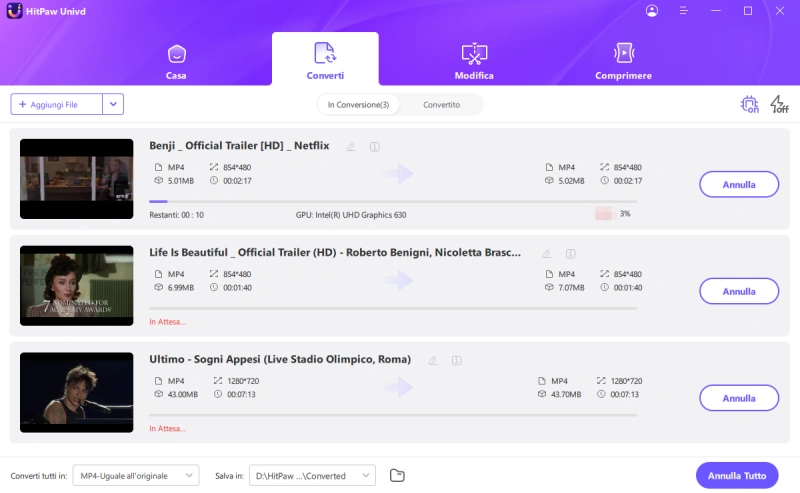
Parte 3: Domande Frequenti sulla Conversione di MLT in MP4
Q1. Posso convertire MLT in MP4 senza Shotcut?
A1. Non è possibile convertire direttamente MLT in MP4, poiché i file MLT sono file di progetto, non file video. Tuttavia, puoi farlo utilizzando Shotcut per esportare prima il progetto come video e poi usare un altro strumento per convertire quel file video in MP4, se necessario.
Q2. La conversione da MLT a MP4 ridurrà la qualità del video?
A2. La qualità del file MP4 dipende dalle impostazioni di esportazione o conversione che scegli. Se utilizzi impostazioni di alta qualità per risoluzione, bitrate e frame rate, il video finale apparirà altrettanto buono del tuo progetto originale. Abbassare le impostazioni per ridurre la dimensione del file potrebbe causare una perdita di qualità.
Conclusione
Il processo di conversione da MLT a MP4 è importante per rendere i tuoi progetti Shotcut visibili e condivisibili. I file MLT non possono essere caricati nella maggior parte dei lettori video o essere pubblicati su piattaforme a causa della mancanza di un processo di conversione. Utilizzando uno strumento di conversione di alta qualità come HitPaw Univd, questo processo diventa abbastanza semplice, garantendo un risultato finale di buona qualità video, ma abbastanza accessibile da poterlo condividere con altre persone o da trasmettere in streaming.






 HitPaw FotorPea
HitPaw FotorPea HitPaw VikPea
HitPaw VikPea  HitPaw Rimozione Filigrana
HitPaw Rimozione Filigrana 
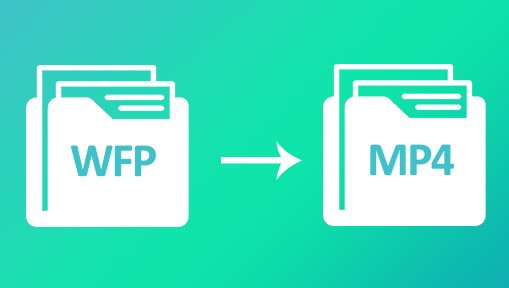


Condividi questo articolo:
Seleziona la valutazione del prodotto:
Joshua Hill
Caporedattore
Lavoro come libero professionista da più di cinque anni. Mi colpisce sempre quando scopro cose nuove e conoscenze aggiornate. Penso che la vita sia sconfinata, ma io non conosco limiti.
Vedi tutti gli articoliLascia un Commento
Crea il tuo commento per gli articoli di HitPaw